
在下一篇文章中,我们将看一下Zsync。 这是一个程序 文件传输。 当我们已经在计算机上拥有相同文件的副本时,它将允许我们从远程服务器下载文件,但是仅Zsync 将下载文件的新部分并将其与我们保存的部分进行比较 在我们当地的单位。 为此,它使用与以下相同的算法 rsync的.
尽管rsync旨在在同一组织内的计算机之间同步数据,但Zsync旨在进行文件分发。 Zsync不需要任何特殊的服务器软件,它仅需要Web服务器来托管文件,并且不对服务器施加任何额外的负载。 这使其非常适合 大规模文件分发.
即使Internet计划越来越便宜,通过反复下载相同的内容来浪费我们的数据也不是任何借口。 例如,下载Ubuntu或任何Gnu / Linux映像的开发版本。
众所周知,Ubuntu开发人员每隔几个月发布一次每日的Alpha,Beta版本,这些版本均经过测试,直到达到 ISO影像 稳定的。 以前,用户必须在每次可用来测试和查看每个版本的图像时下载这些图像。 现在,由于有了Zsync文件传输程序,因此不再需要它。 有了这个程序,有可能 仅下载ISO映像的新部分。 这将为我们节省大量时间和带宽。 此外,将节省服务器端资源。
如果我们使用直接的.ISO文件或torrent下载Ubuntu版本,则每次下载新映像时,我们都会损失大约1,4 GB的带宽。 仅Zsync 只要我们拥有该文件的旧版本的副本,它就会下载ISO文件的新部分.
在Ubuntu上安装Zsync
Zsync是 在默认存储库中可用 大多数Gnu / Linux发行版中,尽管在此示例中,我们仅看到如何在Debian,Ubuntu或Linux Mint中安装它。 就像我说的,我们将在存储库中找到该程序,因此我们只需要打开一个终端(Ctrl + Alt + T)并编写:
sudo apt-get install zsync
如果我们需要更多有关此程序的信息,可以在以下内容中查阅其特性和其他特性。 项目网站.
使用
必须澄清的是 zsync仅对.zsync下载有用。 目前,Debian和Ubuntu ISO映像(所有口味)可以通过.zsync下载获得。 例如,访问 Ubuntu Daily版本.
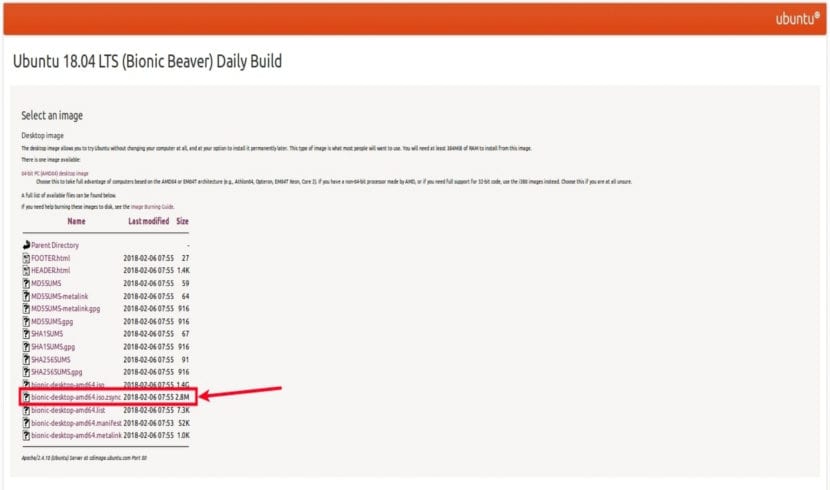
如您在上面的屏幕快照中所见,Ubuntu 18.04 LTS每日构建可以作为直接ISO和.zsync文件使用。 如果下载.ISO文件,则每次ISO收到新更新时必须下载完整的ISO。 但是,如果我们下载.zsync文件,则Zsync程序将仅在以后的更新中下载新的更改。 您只需要在第一次下载中下载整个ISO映像。
.zsync文件包含与Zsync程序一起运行所需的元数据。 此文件包含rsync算法的预先计算的校验和。
下载.zsync文件
要使用Zsync客户端程序下载.zsync文件,您需要做的就是遵循以下语法:
zsync URL-del-archivo.zsync

zsync http://cdimage.ubuntu.com/ubuntu/daily-live/current/bionic-desktop-amd64.iso.zsync
如果我们的系统上已有上述图像文件存在于当前工作目录中, Zsync将计算远程服务器上旧文件与新文件之间的差异,并仅下载更改。 您将在终端中看到一系列点或星的计算过程。 下载完成后,您将获得两个图像。 新版本和带有扩展名的旧映像 .iso.zs旧.
如果在相同的工作目录中找不到我们尝试下载的文件的较旧版本, Zsync将下载整个文件.
我们可以 取消下载过程 在任何时候都可以通过按CTRL + C键。
解除安装Zsync
从我们的系统中删除该程序只需要我们打开一个终端(Ctrl + Alt + T)。 在其中,我们将必须编写以下顺序:
sudo apt remove zsync
有趣的是,我们甚至可以将其放置在apache网络服务器上以在线发布它们,只要将其放置在网页的公共目录中,我们就可以添加:
应用程序/ x-zsync zsync
在我们的mime.types中
谢谢你的文章!